Arduino U8g2库:图形界面库的强大利器,
Arduino U8g2库:图形界面库的强大利器
介绍
在Arduino世界中,图形界面的显示通常是一项关键的任务。为了简化这个过程,提高开发效率,许多库被开发出来,其中U8g2库就是其中之一。U8g2库是一个功能强大的图形库,为Arduino用户提供了简便而高效的图形界面解决方案。本文将介绍U8g2库的基本概念、特性以及如何在Arduino项目中使用它。
什么是U8g2库?
U8g2库是一款用于Arduino平台的图形库,旨在简化液晶显示器的驱动与控制。它支持各种显示器类型,包括液晶、OLED和其他一些图形显示设备。U8g2库的设计理念是提供一套通用的API,使用户能够方便地在不同类型的显示屏上创建图形界面。
U8g2库的特性
-
多种显示器支持
U8g2库支持各种不同类型的显示器,包括但不限于LCD、OLED、LED等。这使得用户能够在不同项目中选择最适合的显示设备。 -
强大的文本和图形支持
U8g2库提供了丰富的文本和图形支持,使得用户能够轻松地在屏幕上显示文本、图标、图形等元素,实现更复杂的用户界面。 -
简单的API
U8g2库的API设计简单易用,使得即使是初学者也能迅速上手。通过一系列简单的函数调用,用户可以完成各种屏幕显示任务,而无需深入了解底层驱动的细节。 -
跨平台支持
U8g2库不仅支持Arduino平台,还可以在其他嵌入式平台上使用,这增加了其灵活性和可移植性。
如何使用U8g2库?
使用U8g2库非常简单,只需按照以下步骤进行:
步骤1:安装U8g2库
在Arduino IDE中,打开“工具”菜单,选择“管理库”,搜索U8g2并安装。
步骤2:包含U8g2头文件
在你的Arduino项目中包含U8g2库的头文件,如下所示:
#include <U8g2lib.h>
步骤3:初始化显示器
选择你使用的显示器类型,并进行初始化。例如,如果你使用的是SSD1306 OLED屏,初始化代码如下:
U8G2_SSD1306_128X64_NONAME_1_HW_I2C u8g2(U8G2_R0, /* reset=*/ U8X8_PIN_NONE);
注意:你会看到 U8G2_SSD1306_128X64_NONAME_F_HW_I2C 的构造函数中没有明确指定SDA和SCL引脚,这是因为U8g2库默认使用了硬件I2C,并且根据不同的硬件平台,会自动使用默认的I2C引脚。例如,ESP32上的默认硬件I2C引脚为SDA:21,SCL:22。
如果你有特殊要求需要使用其他引脚,你可以在构造函数中指定具体的引脚,例如:
U8G2_SSD1306_128X64_NONAME_F_HW_I2C u8g2(U8G2_R0, /* reset=*/ U8X8_PIN_NONE, /* clock=*/ 22, /* data=*/ 21);
在这个例子中,clock 对应SCL引脚,data 对应SDA引脚。
步骤4:使用U8g2库函数进行屏幕操作
通过U8g2库的函数,你可以在显示器上绘制文本、图形等。例如,显示“Hello, Arduino!”的代码如下:
u8g2.setFont(u8g2_font_ncenB14_tr);
u8g2.drawStr(0, 20, "Hello, Arduino!");
步骤5:刷新显示
最后,使用下面的代码刷新显示:
u8g2.sendBuffer();
基本例程
#include <U8g2lib.h>
// 使用 U8g2库 创建 OLED 对象
U8G2_SSD1306_128X64_NONAME_F_HW_I2C u8g2(U8G2_R0, /* reset=*/ U8X8_PIN_NONE);
void setup() {
// 初始化 OLED 对象
u8g2.begin();
}
void loop() {
// 清空显示屏内容
u8g2.clearBuffer();
// 添加文本
u8g2.setFont(u8g2_font_ncenB08_tr);
u8g2.drawStr(0, 10, "Hello, ESP32!");
// 延时一段时间
delay(1000);
}
效果展示:

常用API
U8g2库提供了丰富的API,用于控制各种显示器并在屏幕上绘制文本、图形等元素。以下是U8g2库中一些常用的API:
1. 初始化
U8G2
U8G2(display, rotation, [,reset [, clock, data, cs, dc, reset, cs1, cs2, cs3]])
初始化U8g2对象,其中display表示所使用的显示器型号,rotation表示显示器的旋转方向,其他参数是可选的,包括复位引脚、时钟引脚、数据引脚等。
2. 字体设置
setFont(font)
u8g2.setFont(font)
设置当前使用的字体,font是一个字体对象,例如:u8g2_font_ncenB14_tr。
3. 显示文本
drawStr(x, y, str)
u8g2.drawStr(x, y, str)
在指定位置(x, y)上绘制字符串str。
4. 绘制图像
drawXBM(x, y, width, height, bitmap)
u8g2.drawXBM(x, y, width, height, bitmap)
在指定位置(x, y)上绘制X BitMap(XBM)格式的图像,width和height是图像的宽度和高度,bitmap是存储图像数据的数组。
5. 画线
drawLine(x1, y1, x2, y2)
u8g2.drawLine(x1, y1, x2, y2)
在屏幕上绘制一条直线,起始点为(x1, y1),终止点为(x2, y2)。
6. 画矩形
drawFrame(x, y, width, height)
u8g2.drawFrame(x, y, width, height)
在指定位置(x, y)上绘制一个矩形,width和height分别为矩形的宽度和高度。
7. 清屏
clearBuffer()
u8g2.clearBuffer()
清空绘图缓冲区,但不清空屏幕。
8. 刷新显示
sendBuffer()
u8g2.sendBuffer()
将绘图缓冲区的内容发送到屏幕,刷新显示。
9. 滚动
firstPage(), nextPage()
u8g2.firstPage();
do {
// 在这里添加你的显示内容
u8g2.setFont(u8g2_font_ncenB08_tr); // 设置字体
u8g2.drawStr(0, 10, "Hello, U8g2!"); // 在指定位置绘制文本
} while (u8g2.nextPage());
firstPage用于开始绘制多页内容,nextPage用于切换到下一页,这两个函数通常一起使用。
以上仅是U8g2库中一些常用的API,实际上库提供了更多的函数和选项,以满足不同场景下的需求。在使用时,可以参考U8g2库的文档和示例代码,深入了解每个函数的参数和用法。
多页的绘制
在 U8g2 库中,多页绘制是通过 firstPage() 和 nextPage() 这两个函数来实现的。这种机制允许用户在每一页上绘制不同的内容,从而实现多页的显示效果。以下是关于如何多页绘制的详细步骤:
1. 初始化多页绘制
使用 firstPage() 函数初始化多页绘制。它会设置绘图指针并返回一个布尔值,表示是否有更多的页面需要绘制。
u8g2.firstPage(); // 初始化多页绘制
2. 在当前页面上绘制内容
在 do-while 循环中,你可以在当前页面上绘制各种文本、图形等内容。这个循环会一直执行,直到 nextPage() 返回 false,表示没有更多的页面需要绘制。
do {
// 在当前页面上绘制内容
// 绘制文本、图形等
} while (u8g2.nextPage()); // 如果还有更多的页面,继续下一页
3. 在下一页上绘制内容
使用 nextPage() 函数切换到下一页,然后在新的页面上绘制不同的内容。这个过程可以在一个大的 while 循环中重复,以实现连续多页的显示效果。
do {
// 在新的页面上绘制不同的内容
// 绘制文本、图形等
} while (u8g2.nextPage()); // 切换到下一页
示例代码
下面是一个简单的例子,演示了如何使用 firstPage() 和 nextPage() 绘制两页不同的内容:
#include <U8g2lib.h>
U8G2_SSD1306_128X64_NONAME_1_HW_I2C u8g2(U8G2_R0, /* reset=*/ U8X8_PIN_NONE);
void setup() {
u8g2.begin(); // 初始化U8g2库
}
void loop() {
u8g2.firstPage(); // 初始化多页绘制
do {
// 在第一页上绘制内容
u8g2.setFont(u8g2_font_ncenB14_tr);
u8g2.drawStr(10, 20, "Page 1");
u8g2.drawCircle(64, 40, 10);
} while (u8g2.nextPage()); // 如果还有更多的页面,继续下一页
delay(1000); // 等待一秒钟
// 在这里可以绘制第二页的内容
u8g2.firstPage();
do {
u8g2.setFont(u8g2_font_ncenB14_tr);
u8g2.drawStr(10, 20, "Page 2");
u8g2.drawTriangle(40, 40, 80, 40, 60, 80);
} while (u8g2.nextPage());
delay(1000); // 等待一秒钟
}
效果演示
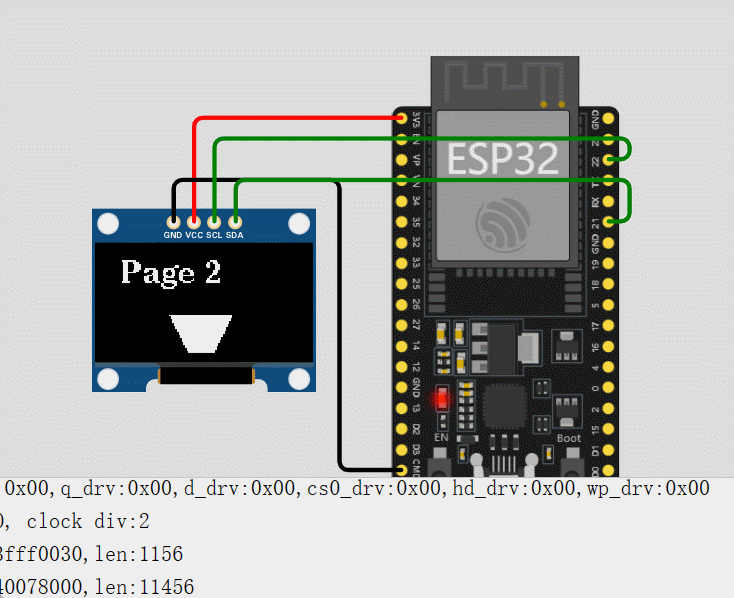
在这个例子中,loop() 函数不断地在两个页面之间切换,每个页面上都绘制了不同的内容。这样就实现了基本的多页绘制效果。
使用freeRTOS运行
本文来自互联网用户投稿,该文观点仅代表作者本人,不代表本站立场。本站仅提供信息存储空间服务,不拥有所有权,不承担相关法律责任。 如若内容造成侵权/违法违规/事实不符,请联系我的编程经验分享网邮箱:chenni525@qq.com进行投诉反馈,一经查实,立即删除!
- Python教程
- 深入理解 MySQL 中的 HAVING 关键字和聚合函数
- Qt之QChar编码(1)
- MyBatis入门基础篇
- 用Python脚本实现FFmpeg批量转换
- UFW 要点:常见防火墙规则和命令
- Springboot+vue的交通管理在线服务系统(有报告)。Javaee项目,springboot vue前后端分离项目
- xtu oj 1237 孪生素数
- 抖音达人筛选需要注意什么,投放总结
- Google Play上架:google上架强制升级targetSDK为33导致安卓13机型出现权限获取异常
- Java中,字符串常量池利用享元模式的原理实现了字符串对象的高效管理和重用
- 基于Java版本与鸿鹄企业电子招投标系统的二次开发实践-鸿鹄企业电子招投标系统源代码+支持二开+鸿鹄电子招投标系统
- 改善 GitHub Pages 阅读体验:Quick Docs
- c++初阶-------类和对象
- 管理configration Manager 控制台